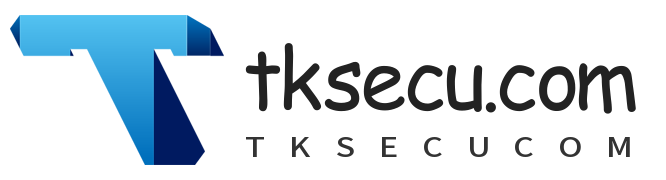随着全球化的发展,越来越多的人开始学习日语,使用日文版Windows10操作系统成为了许多人的选择。日文版Win10不仅能够满足日常使用需求,还能提供更加贴近日本本土的使用体验。下面,我们就来详细介绍一下如何安装日文版Win10以及如何安装日文输入系统。
一、购买日文版Win10
1.在线购买:您可以通过微软官方商城、亚马逊等电商平台购买正版日文版Win10。
2.线下购买:您也可以去电脑城或实体店购买。
二、安装日文版Win10
1.下载ISO镜像文件:在微软官方网站下载日文版Win10的ISO镜像文件。
2.制作启动U盘:使用第三方软件(如Rufus、USBInstaller等)将ISO镜像文件烧录到U盘。
3.重启电脑并进入BIOS设置:在开机时按F2、Del、F10等键进入BIOS设置,设置U盘为第一启动设备。
4.安装Win10:重启电脑,从U盘启动,按照提示完成Win10的安装。
三、安装日文输入系统
1.确认安装了日文语言包:在Win10安装完成后,打开“设置”-“时间与语言”-“语言”,查看是否有“日语”语言选项。如果没有,请下载并安装相应的语言包。
2.添加日文输入法:在“语言”界面,点击“添加语言”,选择“日语”,然后点击“安装”。
3.设置日文输入法:在“语言”界面,找到“日语”语言,点击右侧的“选项”,在“键盘”选项卡中,勾选“日文(键盘)”,然后点击“选项”进行设置。
4.设置默认输入法:在“键盘”选项卡中,将“日语(键盘)”设置为默认输入法。
5.安装日文IME(输入法引擎):下载并安装日文IME,如ATOK、IME2002等。安装完成后,重启电脑,即可使用日文输入法。
四、设置日文界面
1.打开“设置”-“时间与语言”-“区域和语言”。
2.在“格式”选项卡中,将“首选语言”设置为“日语”。
3.在“键盘”选项卡中,将“首选键盘”设置为“日语”。
4.在“语言”选项卡中,勾选“日语”,然后点击“选项”,在“键盘”选项卡中,将“日语(键盘)”设置为默认输入法。
5.重启电脑,Win10系统将切换到日文界面。
至此,您已经成功安装了日文版Win10,并设置了日文输入系统。祝您使用愉快!